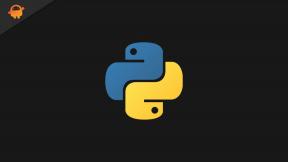Как да коригирам проблем с прегряването на OnePlus 8 Pro?
Ръководство за отстраняване на неизправности / / August 05, 2021
Когато използвате функции или приложения, които изискват повече енергия или ги използвате за продължителни периоди, вашето устройство може временно да се загрее поради увеличения разход на батерията. Няма значение каква марка телефон с Android използвате, но някъде всеки от тях е изправен пред проблема. Действителният проблем тук също предполага, че смартфоните обикновено нямат охладителна система, както компютрите. Ако сте изправени пред проблема с прегряването с вашия OnePlus 8 Pro, тогава няма какво да се притеснявате, следвайте ръководството за отстраняване на неизправности по-долу, за да поправите проблема с прегряването на OnePlus 8 Pro много лесно стъпки.
Обикновено прегряването на телефона ви се случва поради често срещана причина. Те включват прекомерна употреба или оставане свързано с Bluetooth високоговорител твърде дълго. Има вероятност да сте затворили няколко приложения или да рестартирате устройството си в опит за отстраняване на неизправности. Може би дори сте потърсили в Google няколко фрази въз основа на съобщения за грешка, които сте виждали.

Съдържание
-
1 Коригирайте проблема с прегряването в OnePlus 8 Pro
- 1.1 Превключете честотата на опресняване на дисплея
- 1.2 Принудително спиране на приложения
- 1.3 Принудително рестартиране
- 1.4 Изчистване на кеша от режим на възстановяване
- 1.5 Инсталирайте най-новите актуализации на софтуера
- 1.6 Отстранявайте приложения в безопасен режим
- 1.7 Нулирайте вашето устройство
- 2 Заключение
Коригирайте проблема с прегряването в OnePlus 8 Pro
Превключете честотата на опресняване на дисплея
Това е първият метод за отстраняване на неизправности, който трябва да опитате, когато се сблъскате с някакъв проблем с прегряване с вашия OnePlus 8 Pro. Превключването от 120 Hz на 60 Hz най-вероятно ще ви помогне да отстраните проблема с прегряването във вашия OnePlus 8 Pro. Следвайте стъпките по-долу, за да промените честотата на опресняване на дисплея:
- Отворете чекмеджето за приложения и след това докоснете Настройки.
- След това натиснете Настройки на дисплея.
- Сега отидете на настройките на Advance Display.
- Сега ще видите опциите с бутона за избор в секцията Refresh Rate.
- Превключете честотата на опресняване от 120 Hz на 60 Hz
Принудително спиране на приложения
Можете да се уверите, че затваряте всички активни приложения и тези, които се изпълняват във фонов режим. Понякога твърде много приложения и услуги, работещи заедно, могат да затрупат системата и да причинят случайни изключвания или прегряване.
- Отворете чекмеджето за приложения и след това докоснете Настройки.
- Докоснете Apps & Notification.
- Ако търсите система или приложение по подразбиране, докоснете „Още настройки“ горе вдясно (икона с три точки).
- Изберете Показване на системни приложения.
- Намерете и докоснете приложението, което искате да принудите да спрете.
- Докоснете Force Stop.
- Това беше.
Принудително рестартиране
Е, мисля, че вече знаете как да рестартирате телефона си. Така че просто рестартирайте устройството и вижте дали то решава проблема или не. Рестартирането на устройство винаги е най-доброто решение за всеки проблем.
Е, ако все още трябва да знаете как да рестартирате тогава, ето го: Натиснете бутона за захранване на телефона си. На екрана докоснете Рестартиране.
Другият начин за рестартиране е както следва:
- Натиснете и задръжте едновременно бутоните за захранване и намаляване на звука.
- Задръжте бутона за захранване за 10-15 секунди или докато телефонът вибрира и рестартира.
- Ако телефонът се изключи, пуснете, след това натиснете отново захранването за 1-2 секунди, за да рестартирате телефона.
Изчистване на кеша от режим на възстановяване
В случай, че не знаете какво е възстановяване, първото нещо, което буутлоудъра звъни, е възстановяването. Режимът за възстановяване се отнася до специален стартиращ дял, който съдържа инсталирано приложение за възстановяване. И можете да отстраните някои проблеми с телефона си. Следвайте стъпките, за да изчистите кеша от режим на възстановяване:
- Изключете устройството си OnePlus.
- Сега натиснете и задръжте едновременно бутоните за захранване и намаляване на звука, докато не видите опциите за режим на възстановяване на вашето устройство.
- След като видите опциите за възстановяване, можете да пуснете двата бутона.
- Сега ще се появи екранното меню за възстановяване.
- Използвайте бутона за сила на звука, за да отидете до Wipe Cache Partition, след това натиснете бутона за захранване, за да потвърдите избора.
- Изчакайте, докато устройството ви изтрие целия кеш или временни данни от системния дял.
- Натиснете отново бутона за захранване, за да рестартирате устройството.
Това изчиства всички временни данни от устройството. И тогава работи като нов.
Инсталирайте най-новите актуализации на софтуера
Понякога проблемът е с остарели софтуерни актуализации, инсталирането на софтуерни актуализации може да реши проблемите с прегряването във вашия OnePlus 8 Pro.
- Отворете чекмеджето за приложения и след това докоснете Настройки.
- Превъртете надолу и натиснете Система.
- И след това натиснете Системни актуализации.
- Ако е налична системна актуализация, ще видите опцията на екрана. Докоснете Изтегляне и инсталиране.
- Ако вашата система е актуална, ще видите съобщение, че системата е актуална.
Ето няколко неща, които са необходими, за да се погрижите, докато актуализирате OnePlus 8 Pro или всяко устройство:
- Устройството ви трябва да е свързано с интернет.
- Устройството ви трябва да има достатъчно място за изтегляне на актуализацията.
- Устройството ви трябва да има достатъчно заряд, повече от 50%, за да инсталира актуализацията.
Отстранявайте приложения в безопасен режим
В случай, че не знаете какво е безопасен режим, в безопасен режим системата временно ще деактивира всички приложения на трети страни, които сте инсталирали на вашето устройство. По този начин можем да разберем кое приложение възниква проблемът. Следвайте стъпката по-долу, за да включите безопасен режим:
- ИЗКЛЮЧЕТЕ устройството OnePlus.
- Натиснете и задръжте бутона за захранване.
- На екрана натиснете и задръжте Изключване.
- Докоснете Ok, за да рестартирате в безопасен режим.
След като разберете приложенията, които създават проблема, следвайте стъпките по-долу, за да го деинсталирате (ако е необходимо):
- Отворете чекмеджето за приложения и след това докоснете Настройки.
- Докоснете Apps & Notification.
- Сега натиснете Вижте всички приложения.
- Докоснете приложение, след което докоснете Деинсталиране.
- Докоснете Ok, за да продължите.
Нулирайте вашето устройство
Опровержение
Фабричното нулиране ще изтрие всичко, така че искате да сте сигурни, че сте създали копие на вашите данни като снимки, видеоклипове, документи, текстове и т.н. напред във времето.
Фабрично нулиране
- Отворете чекмеджето за приложения и след това докоснете Настройки.
- Докоснете, след това докоснете Система.
- Сега натиснете Reset options
- Докоснете Изтриване на всички данни (фабрично нулиране).
- Накрая натиснете RESET PHONE.
- Не поставяйте отметка в квадратчето за вътрешно хранилище. Изберете го само ако сте сигурни, че сте архивирали всичко във вътрешното хранилище, включително снимки и видеоклипове, музика, документи и други файлове.
- Докоснете бутона ИЗТРИВАНЕ НА ВСИЧКО сега и оставете телефона да свърши своето.
- Устройството ще се рестартира автоматично след възстановяване на фабричните настройки.
Hard Reset
- Първо, изключете телефона си нормално.
- За да го включите, натиснете и задръжте едновременно бутоните за увеличаване на звука + захранване.
- Не ги пускайте, докато не видите логото на OnePlus на екрана.
- Докоснете опцията ‘Wipe data / Factory reset’.
- Сега натиснете опцията ‘Изтриване на данни / Фабрично нулиране’, за да потвърдите избора си.
- Телефонът ще се нулира и на новия екран използвайте бутона за увеличаване на звука, за да превъртите до ‘Рестартиране на системата сега.’ Това ще рестартира телефона ви нормално и това е!
Заключение
Това бяха малкото методи за отстраняване на проблема / проблемите, с които сте се сблъсквали с вашия OnePlus 8 Pro. Освен това, винаги можете да се свържете с техническа поддръжка или да посетите местния магазин на OnePlus или Център за услуги така че квалифициран техник на Samsung може да разгледа проблема.
Притежавате ли OnePlus устройство или друго устройство с Android и имате нужда от тези типове лесни уроци? След това останете настроени Съвети и трикове за Android на GetDroidTips колона, защото скоро идват много прости уроци за OnePlus.
Ако имате някакви въпроси относно това, раздела за коментари винаги е достъпен за вас.
Още като това
- Мобилните данни продължават да прекъсват връзката с OnePlus 8 Pro. Как да го поправя?
- Поправете проблема със сензорния екран OnePlus 8 Pro: Докосването на дисплея не работи
- Изтеглете тапети за OnePlus 8 Pro (FHD резолюция)
- Колекции от фърмуер за акции на OnePlus 8 Pro [Обратно към запасния ROM]
- Как да отключите Bootloader на OnePlus 8 и 8 Pro
- Как да презаключите Bootloader на OnePlus 8 и 8 Pro
Здравейте, аз съм Shekhar Vaidya, блогър, учещ, който учи за CS и програмиране.